4 métodos fáceis e rápidos para converter WRF para MP4 ou outros formatos populares
O arquivo WRF é o arquivo de gravação criado pelo WebEx Recorder do programa Cisco, que permite aos usuários gravar todas as atividades da tela em qualquer aplicativo em seu computador. Existem dois formatos de arquivos de gravação WebEx - .WRF e .ARF.
Especialmente por causa do novo coronavírus (2019-nCoV) que assolou o mundo recentemente, as pessoas só podem se isolar e trabalhar em casa. Nesta circunstância, a demanda das pessoas pela ferramenta de gravação de vídeo aumentou muito, a fim de salvar o conteúdo da conferência online, E-learning, demonstrações, treinamento, etc. E o Gravador WebEx como uma ferramenta de gravação popular, tem sido amplamente utilizado por muitos usuários. No entanto, o arquivo gravado criado pelo Gravador WebEx no formato WRF só pode ser reproduzido com o WebEx Player, não pode ser reproduzido em outros dispositivos portáteis, como iPhone, iPad ou outros dispositivos. Você precisa converter WRF para MP4 ou outros formatos compatíveis bons e populares para reprodução fácil sem limitação. Portanto, nesta postagem, apresentaremos quatro métodos fáceis e rápidos para converter MRF para MP4 online ou offline em computadores Windows, Mac.
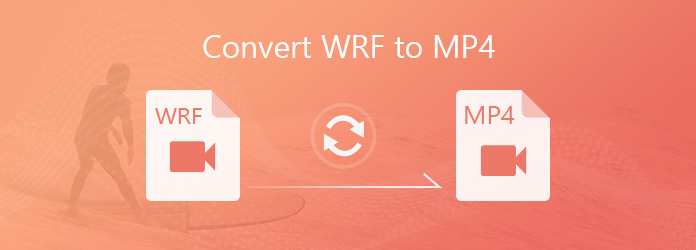
Parte 1. Como converter WRF para MP4 com o WebEx Player
O primeiro método que você deve usar para converter WRF em MP4 é com o reprodutor de arquivos WRF padrão e oficial: WebEx Player. Ele não só pode reproduzir seus arquivos WRF gravados, mas também converter WRF em MP4, WMV e SWF. O WebEx Player é compatível com Windows e Mac OS, portanto, você pode obter facilmente WRF convertido para MP4 baixando o WebEx Player em seu computador de acordo com o sistema operacional do seu computador.
Verifique o guia abaixo para aprender como converter WRF em MP4 com o WebEx Player.
Passo 1 Abra o WebEx Player em seu computador, clique em Network Recording Player e escolha Envie o e clique Abra para navegar e adicionar o arquivo WRF do seu computador. Como alternativa, você pode clicar duas vezes em seu arquivo WRF para abri-lo com o WebEx Player.
Passo 2 Depois que o arquivo WRF for aberto com sucesso no WebEx Player, abra Envie o menu e clique em Converter opção, em seguida, escolha a opção "Formato MP4 (MPEG-4)" para definir MP4 como o formato de saída. Em seguida, uma caixa de diálogo será aberta para permitir que você escolha o local onde deseja salvar o arquivo MP4 e renomeie-o com o nome desejado.
Passo 3 Clique em Configurações de conteúdo para visualizar o layout de saída e escolher a qualidade do arquivo MP4 de saída.
Passo 4 Clique no botão Converter para iniciar a conversão de WRF em MP4.
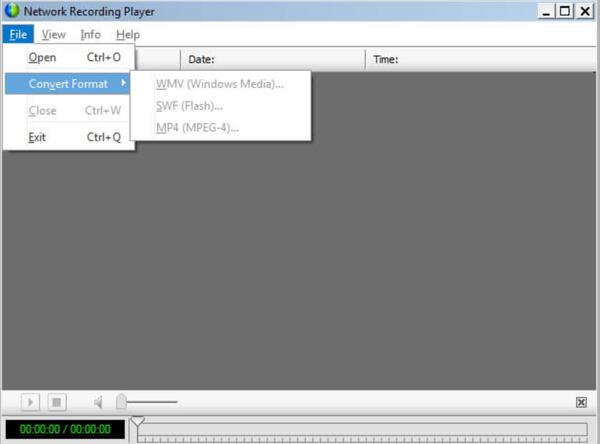
Parte 2. O melhor conversor online de arquivo WRF para MP4
Também seria conveniente usar um conversor online gratuito para converter WRF para MP4 e outros formatos populares se você tiver apenas as necessidades básicas de conversão. Mas nem todos os conversores de vídeo online suportam o formato de entrada WRF, aqui nós recomendamos que você use a ferramenta de conversão online grátis Online-Convert.
Passo 1 Abra o link do conversor de vídeo online WRF para MP4 em seu navegador: https://video.online-convert.com/convert-to-mp4.
Passo 2 Clique "Escolher os arquivos" para carregar o arquivo WRF que deseja converter, ou você pode arrastar e soltar o arquivo WRF para este arquivo WRF para o conversor MP4 online diretamente.
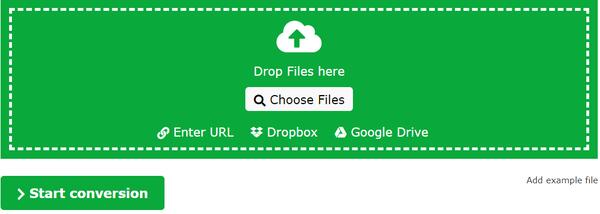
Passo 3 Depois de carregar o arquivo WRF com sucesso, sob o Configurações opcionais opção, você pode escolher os parâmetros do arquivo de saída, como taxa de bits, codec de áudio, taxa de quadros e outros.
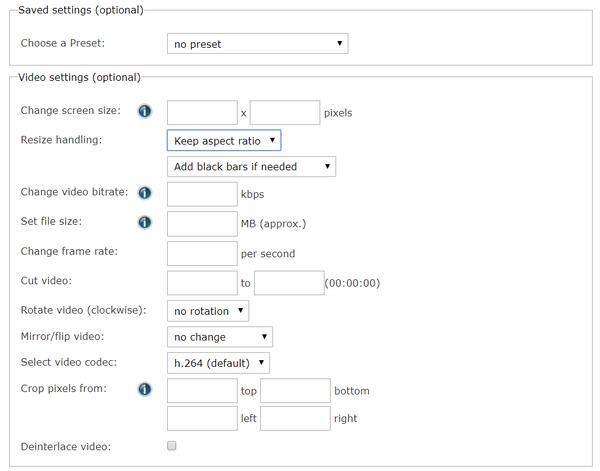
Passo 4 Clique Iniciar Conversão para iniciar a conversão de WRF para MP4.
Temos que admitir que existem várias desvantagens em converter WRF para MP4 com conversor de vídeo online, verifique os detalhes abaixo:
Demora para fazer upload de arquivos WRF de grande porte
Até leva muito tempo para carregar um arquivo WRF de tamanho pequeno que tem apenas algumas centenas de KB. Portanto, será difícil converter arquivos WRF em tamanho grande.
Internet estável é importante
Se sua internet não estiver estável, será demorado e demorado converter WRF para MP4 com o conversor online.
Dicas: Este conversor online gratuito de WRF para MP4 também tem uma extensão do Google disponível, cujo nome é Conversor de arquivos grátis, você também pode tentar.
Parte 3. O melhor conversor para converter WRF para MP4 e outros formatos populares
Como você pode ver, existem limitações para converter WRF em MP4 com o WebEx Player e o conversor online, o WebEx Player suporta apenas três formatos de saída, incluindo MP4, e o conversor de vídeo online raramente suporta o formato de entrada WRF, muito menos a taxa de sucesso de conversão e a eficiência depende altamente de uma conexão de Internet boa e estável. Se você deseja converter WRF para qualquer formato de vídeo popular sem qualquer limitação, recomendamos que você use Tipard Video Converter Ultimate, que pode converter mais de 500 formatos de mídia para reprodução em qualquer dispositivo convencional, como iPhone, iPad, iPod, Samsung, Huawei, Xiaomi, Sharp, etc.
- 1. Converta WRF para MP4, AVI, MKV, MOV, FLV, WebM, TS, etc. mais de 500 formatos de vídeo / áudio a uma velocidade 60x mais rápida, vídeo 4K é compatível.
- 2. Rip DVD para qualquer formato popular de vídeo / áudio e copie o DVD para arquivo ISO / pasta DVD / MPG sem qualquer perda de qualidade.
- 3. Edite efeitos de vídeo facilmente com o editor de vídeo embutido para adicionar marca d'água, clipe, mesclar, cortar, girar e aplicar filtros ao seu vídeo.
- 4. Compatível com Windows e Mac OS.
Etapas para converter WRF para qualquer vídeo popular com Tipard Video Converter Ultimate.
Etapa 1. Converter WRF em MP4 com o WebEx Player
Uma vez que o arquivo WRF só pode ser aberto com o WebEx Player, o Tipard Video Converter Ultimate não suporta o formato de entrada WRF, então você precisa converter WRF para MP4 com o WebEx Player com as etapas apresentadas em Parte 1.
Etapa 2. Importe o arquivo WP4 convertido para o conversor Tipard WRF
Baixe gratuitamente este conversor Tipard WRF e inicie-o em seu computador, a seguir clique no botão grande de adição na interface principal do software para importar o arquivo MP4 convertido do formato WRF. Alternativamente, você pode arrastar o arquivo MP4 e soltá-lo diretamente no software. Você pode importar vários arquivos WRF convertidos ao mesmo tempo.

Etapa 3. Selecione o formato de saída desejado
Selecione o formato de saída desejado no canto direito, este conversor WRF suporta conversão de vídeo 4K UHD e 1080p HD, para que você possa obter um arquivo WRF convertido em MKV, AVI, FLV e formatos mais populares com alta qualidade.

Etapa 4. Edite o arquivo MRF antes da conversão
Se você precisar editar os efeitos de vídeo do arquivo WRF gravado antes de convertê-lo em outros formatos, clique no botão Editar sob o arquivo de vídeo para entrar na interface de edição de vídeo.

Então você pode girar e cortar o vídeo, ajustar os efeitos do vídeo em contraste, saturação, matiz, iluminar o vídeo e adicionar filtros, marca d'água em seu vídeo. Além disso, você também pode alterar as configurações da trilha de áudio e da legenda do vídeo.

Etapa 5. Converter WRF para outros formatos
Depois de definir bem todas as configurações, selecione o local de saída para salvar os arquivos WRF convertidos e clique em Converter tudo para começar a converter WRF para outros formatos.
Parte 4. Perguntas frequentes sobre a conversão de WRF para MP4
1. O que é um arquivo WRF?
Um arquivo WRF é criado pelo Gravador WebEx da Cisco, com extensão .wrf, esse arquivo geralmente é usado para gravar conferências online, demonstrações, treinamentos e tarefas semelhantes que precisam capturar qualquer atividade na tela do computador.
2. Como abrir arquivos WRF? O VLC pode reproduzir arquivos WRF?
Os arquivos WRF só podem ser abertos e visualizados por programas WebEx como WebEx Player ou WebEx Recorder; o VLC Player não pode reproduzir arquivos WRF diretamente.
3. Como editar a gravação WebEx?
Se você deseja editar os arquivos gravados WebEx, que estão no formato WRF, você pode seguir o guia na Parte 3 para converter WRF para MP4 ou qualquer outro formato popular e, em seguida, usar Tipard Video Converter Ultimate para editar a gravação WebEx com seu editor integrado.







